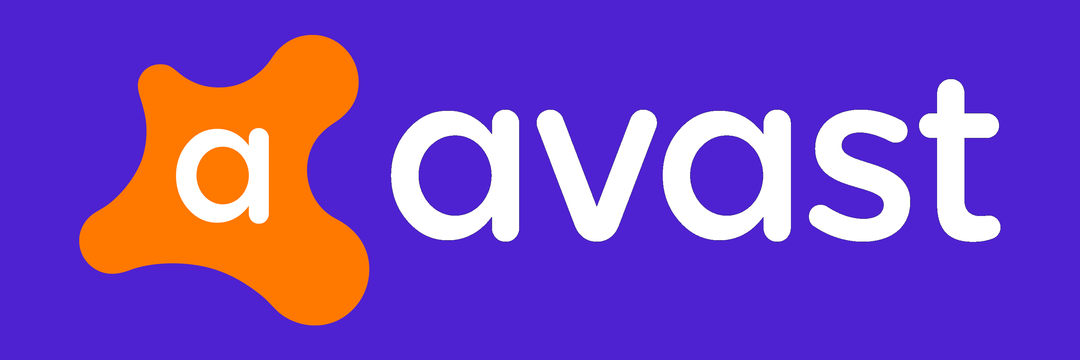- Recebendo um o erro fatal do disco rígido externo pode ser um grande problema, mas existem soluções para tudo.
- Você pode corrigir um erro fatal de hardware do dispositivo reiniciando tudo, ou seja, seu PC e seu disco rígido externo.
- Outra solução é verificar novamente o disco rígido e executar mais testes de disco para se livrar dos erros fatais.
- Além disso, você pode verificar se há erros no disco rígido, executando dois comandos especiais que você pode descobrir a seguir. Então continue lendo!

- Baixar Restoro PC Repair Tool que vem com tecnologias patenteadas (patente disponível aqui).
- Clique Inicia escaneamento para encontrar problemas do Windows que podem estar causando problemas no PC.
- Clique Reparar tudo para corrigir problemas que afetam a segurança e o desempenho do seu computador
- Restoro foi baixado por 0 leitores este mês.
O disco rígido externo é um dos acessórios de computação mais sensíveis principalmente porque geralmente armazena informações de backup cruciais.
E assim, raramente desejamos ter problemas com ele, principalmente o temido erro fatal externo disco rígido erro.
Bem, a boa notícia é que esse erro não é necessariamente uma sentença de morte - como a maioria das pessoas pensa, e sempre é possível não apenas restaurar os dados, mas também recuperar totalmente o disco rígido.
Então, o que desencadeia esse problema e como corrigir o erro fatal do problema do disco rígido externo? Continue lendo para descobrir mais!
O que desencadeia erros fatais em HDDs externos?
O engate tem vários gatilhos:
- O disco rígido pode não ser mais reconhecido pelo utilitário de gerenciamento de disco no Windows pode ser devido a um tabela de partição invalida.
- Para muitos discos rígidos externos, um cabo USB incompatível / com defeito irá, ocasionalmente, apresentar esse erro.
- Os principais problemas de desempenho resultantes de fatores como setores defeituosos ou arquivos corrompidos também podem causar o problema.
- Danos mecânicos sofridos após uma queda acidental ou manuseio incorreto
- Problemas de firmware e malware.
Como posso corrigir os erros fatais no HDD externo?
- Reinicie tudo
- Troque as portas USB
- Verifique o Gerenciador de Dispositivos para problemas de disco rígido
- Use outro disco rígido externo USB
- Troque o cabo USB
- Experimente um PC diferente
- Verificar novamente o disco
- Certifique-se de que a unidade está recebendo energia
- Verifique se há erros no disco rígido
- Execute mais testes de disco
1. Reinicie tudo

- Desligar o PC.
- Desligar o disco rígido externo (os tipos que usam um cabo de alimentação separado).
- Ligue o seu PC novamente.
- Ligue o disco rígido novamente.
Pode parecer simplista, mas reiniciar todos os sistemas ajuda em alguns casos. A mensagem irritante pode ir embora.
2. Troque as portas USB

Às vezes, os discos rígidos USB recebem energia insuficiente de algumas portas USB ou têm problemas funcionais com certas portas. Hubs USB são particularmente suscetíveis a isso.
Além disso, às vezes as portas do PC podem funcionar de maneira diferente, portanto, tentar algumas portas diferentes pode ser benéfico.
Portanto, desconecte o disco da porta USB atual e conecte-o diretamente em uma porta do computador (não no hub).
3. Verifique o Gerenciador de Dispositivos para problemas de disco rígido
- Pressione e segure (ou clique com o botão direito) no Botão de início.
- Selecione Gerenciador de Dispositivos no menu de contexto.
- Localize qualquer dispositivo com um ponto de exclamação próximo a ele (ou outros problemas peculiares).

- Se o disco rígido aparecer aqui, clique com o botão direito nele e Desinstalar.

(Isso exigirá que o disco rígido seja reinstalado antes de qualquer nova tentativa de acessar o conteúdo).
- O resto das opções também podem ser úteis. Por exemplo, selecionando atualizar software de driver irá inicializar a atualização dos drivers do disco rígido, outra solução potencialmente útil.
4. Use outro Disco rígido externo USB
- 2 TB
- Adequado para PCs Windows ou Mac
- Cabo USB 3.0 de 18 polegadas
- Garantia limitada de um ano
- Um pouco barulhento

Veja o preço
Nada se compara a um novo disco rígido para se livrar de todos os erros que ocorrem ao longo do caminho. E o Seagate Portable oferece uma ótima solução com o USB 3.0 plug-and-play e a funcionalidade arrastar e soltar.
Agora você pode armazenar e acessar facilmente 2 TB de conteúdo em trânsito com o Seagate Portable Drive, um ótimo disco rígido para laptop. Este disco rígido externo compacto foi projetado para funcionar com Windows ou Mac PC.
5. Troque o cabo USB

Estranhamente, os cabos USB falham de vez em quando, então tente conectar o disco rígido com outro cabo USB.
O manual do disco rígido geralmente destaca uma lista de cabos compatíveis. Além disso, dê uma olhada mais de perto em nosso melhores kits de cabo USB universal para PCs para encontrar o adequado para suas necessidades.
6. Experimente um PC diferente

Execute uma verificação do sistema para descobrir possíveis erros

Baixar Restoro
Ferramenta de reparo de PC

Clique Inicia escaneamento para encontrar problemas do Windows.

Clique Reparar tudo para corrigir problemas com tecnologias patenteadas.
Execute uma verificação do PC com a ferramenta de reparo Restoro para encontrar erros que causam problemas de segurança e lentidão. Após a verificação ser concluída, o processo de reparo substituirá os arquivos danificados por arquivos e componentes novos do Windows.
Isso é muito simples. Para eliminar a possibilidade de o PC atual ser a causa do erro fatal de falha do disco rígido externo, conecte o disco rígido em questão a um computador portátil ou qualquer outra máquina acessível.
O disco rígido pode funcionar aqui, o que significa que há algo errado com o PC original.
7. Verificar novamente o disco

- Desconecte o disco.
- Reconecte-o.
- Selecione Açao então Examinar novamente os discos (quando solicitado).
Às vezes, o erro desaparece após a verificação de erros no disco rígido.
8. Certifique-se de que a unidade está recebendo energia

Para discos rígidos de desktop externos, conectar o cabo de alimentação diretamente na tomada da parede (em vez da fonte de alimentação universal UPS ou um filtro de linha estabiliza a fonte de alimentação).
Para unidades portáteis, usando um Aumento de potência USBer o cabo pode ajudar a fornecer energia extra.
9. Verifique se há erros no disco rígido
- aperte o Tecla Windows + E para abrir a janela do Windows 10 Explorer.
- Clique no Este PC guia (no painel esquerdo).
- Na lista de unidades que são exibidas, clique com o botão direito no disco rígido externo relevante e escolha Propriedades.
- Agora clique em Ferramentas na janela de propriedades.
- Na área de verificação de erros, clique em Verificar
 e finalmente clique digitalizar unidade.
e finalmente clique digitalizar unidade.
O computador executará as etapas sem mais interrupções.
A ferramenta de verificação de erros do disco rígido do Windows (chkdsk) pode ajudar a detectar e, às vezes, reparar algumas das causas do problema.
Execute o chkdsk a partir do Cmd
- Clique com o botão direito em Começar.
- Clique com o botão direito em Prompt de Comando (Admin) na lista do menu.
- Modelo
CD\e pressione Enter. - Agora digite
chkdsk c: / rem seguida, pressione Enter (substitua c pela letra da unidade externa apropriada). Lembre-se de incluir os espaços conforme mostrado.
- O processo chkdsk começa assim que o comando acima é inserido.
O sistema irá inspecionar a unidade escolhida e irá reparar quaisquer configurações incorretas descobertas.
Este utilitário centrado no Windows também pode ser iniciado a partir de cmd (como administrador).
10. Execute mais testes de disco

Alguns fabricantes como Western Digital, Transcend e Seagate têm ferramentas de diagnóstico específicas para discos rígidos externos como o Utilitários de unidade WD.
Os proprietários de discos rígidos dessas empresas podem, portanto, visitar os respectivos sites e baixar este software de solução de problemas para testes adicionais.
Se o disco rígido ainda não for reconhecido depois de tudo isso, é provável que ele esteja seriamente danificado e precise ser substituído.
É sempre aconselhável tentar fazer backup de todos os dados (quando possível) ou usar um software de recuperação de dados para recuperar informações importantes antes de descartar o disco.
 Ainda está tendo problemas?Corrija-os com esta ferramenta:
Ainda está tendo problemas?Corrija-os com esta ferramenta:
- Baixe esta ferramenta de reparo de PC classificado como Ótimo no TrustPilot.com (o download começa nesta página).
- Clique Inicia escaneamento para encontrar problemas do Windows que podem estar causando problemas no PC.
- Clique Reparar tudo para corrigir problemas com tecnologias patenteadas (Desconto exclusivo para nossos leitores).
Restoro foi baixado por 0 leitores este mês.
perguntas frequentes
Dê uma olhada em nosso guia completo para corrigir erros fatais em discos rígidos externos para o bem.
Um erro fatal de hardware do dispositivo ocorre quando o disco rígido do seu PC é fisicamente danificado e o sistema operacional não pode acessar ou executar qualquer operação nele. Confira nosso melhores discos rígidos externos de 5 TB recomendações para crie um backup de dados em tempo hábil.
Você sempre pode executar uma verificação de disco em seu disco rígido externo usando o utilitário CHKDSK. Se você está executando um chkdsk em seu disco rígido externo, e ele fica preso, tente seguir as etapas de nosso artigo dedicado para corrigi-lo.
![5 ofertas da Black Friday para discos rígidos externos [4 TB e 8 TB]](/f/59db2e0c782cab41f862f7bc96bba794.jpg?width=300&height=460)
![5 melhores discos rígidos externos de 2 TB [ofertas da Cyber Monday]](/f/3a6afe0caffc23fb60823ab7c22fd604.jpg?width=300&height=460)